Windows10如何禁用OneDrive的集成?
Windows10如何禁用OneDrive的集成?很多用户反馈说,OneDrive会在系统启动时自动运行,而且图标会出现在系统托盘及文件资源管理器的导航窗格中,用户表示很烦,有什么办法解决吗?最简单的办法,就是禁用OneDrive的集成,这样OneDrive就被隐藏掉了,也没必要去删除OneDrive,是不是特别棒?下面我们就来看看具体的操作方法吧!
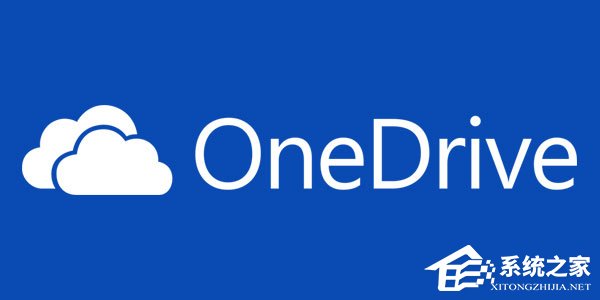
OneDrive相关介绍:
从Windows 8开始,OneDrive便与系统捆绑在一起,这是由微软构建的一体化解决方案,目的是让用户的每一台使用Microsoft账户登录的设备里面的文件都保持同步。此前,这项服务被称作SkyDrive,后来改名为OneDrive。
OneDrive的同步功能依赖于Microsoft账户,要使用OneDrive,那你必须拥有一个Microsoft账户,除了OneDrive,Microsoft账户还允许你登陆到Windows 10、Office 365和大多数的Microsoft在线服务。
当OneDrive集成被禁用,OneDrive应用程序的图标将不会出现在系统托盘(通知区域)中,它也将在文件资源管理器的导航窗格中被隐藏,它不会在系统启动时自动运行,此外,OneDrive的API将无法访问UWP应用程序和桌面应用程序,因此文件同步功能将被禁用。
Windows10禁用OneDrive集成的操作步骤:
一、Windows10家庭版:注册表大法
1、在微软小娜中搜索并打开regedit。
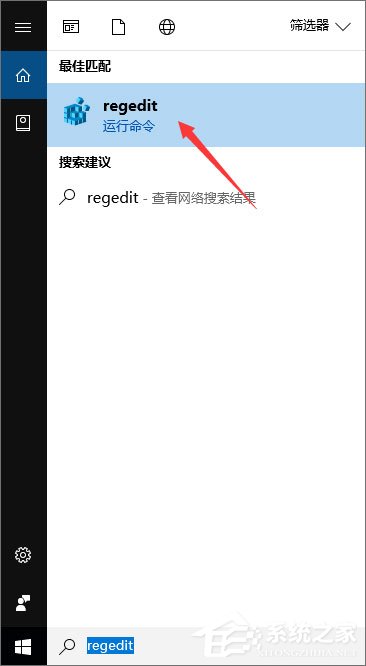
2、定位到以下位置:HKEY_LOCAL_MACHINESOFTWAREPoliciesMicrosoftWindowsOneDrive,将鼠标光标移至窗口右侧的空白区域,单击右键,选择新建-DWORD(32位)值,并将此值命名为:DisableFileSyncNGSC
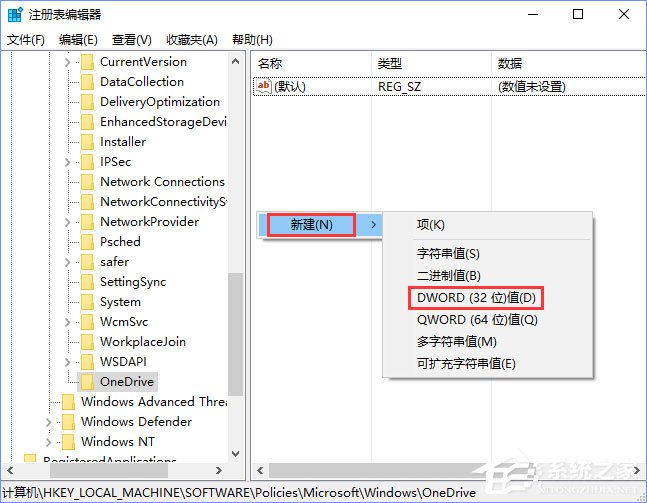
3、双击我们刚刚新建的名为DisableFileSyncNGSC的DWORD(32位)值,你将看到DWORD(32位)值编辑窗口,将数值数据的值由0改成1,然后点击确定按钮以应用更改。
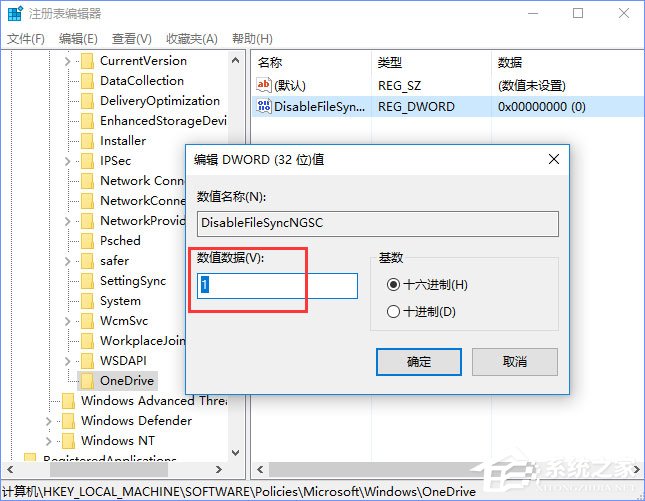
4、现在,OneDrive与Windows10的集成即已经成功禁用了。
方法二:Windows10专业版/企业版/教育版:使用组策略
1、在微软小娜中搜索并打开gpedit。
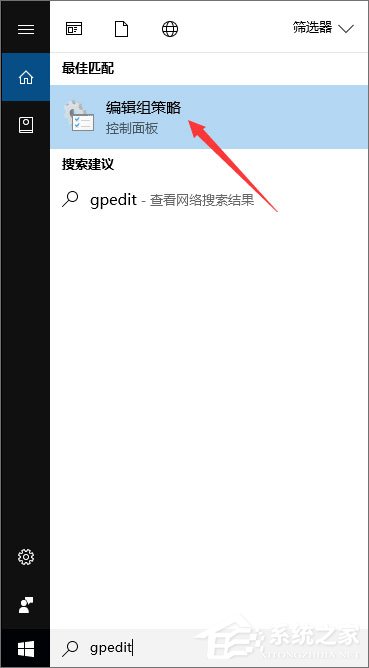
2、定位到以下位置:计算机配置-管理模板-Windows组件-OneDrive,将目光移向窗口右侧,双击设置项:禁止使用OneDrive进行文件存储。

3、在接下来弹出的窗口中,选中已启用前的复选框,然后点击确定按钮以应用更改。

4、现在,OneDrive与Windows10的集成即已经成功禁用了。
怎么恢复OneDrive与Windows10的集成?
1、如果你是通过修改注册表的方式来禁用OneDrive与Win10的集成的,那么你只需再次来到注册表编辑器,定位到以下位置:HKEY_LOCAL_MACHINESOFTWAREPoliciesMicrosoftWindowsOneDrive,找到名为DisableFileSyncNGSC的DWORD(32位)值,将它的数值数据由1改为0,接着点击确定按钮以应用更改。
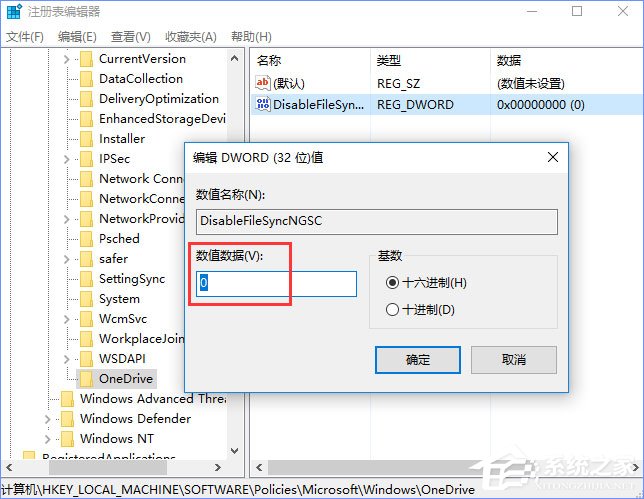
2、如果你是通过修改组策略的方式来禁用OneDrive与Win10的集成的,那么你只需再次来到组策略编辑器,定位到以下位置:计算机配置-管理模板-Windows组件-OneDrive,双击禁止使用OneDrive进行文件存储设置项,将此项由已启用改为未配置,接着点击确定按钮以应用更改。
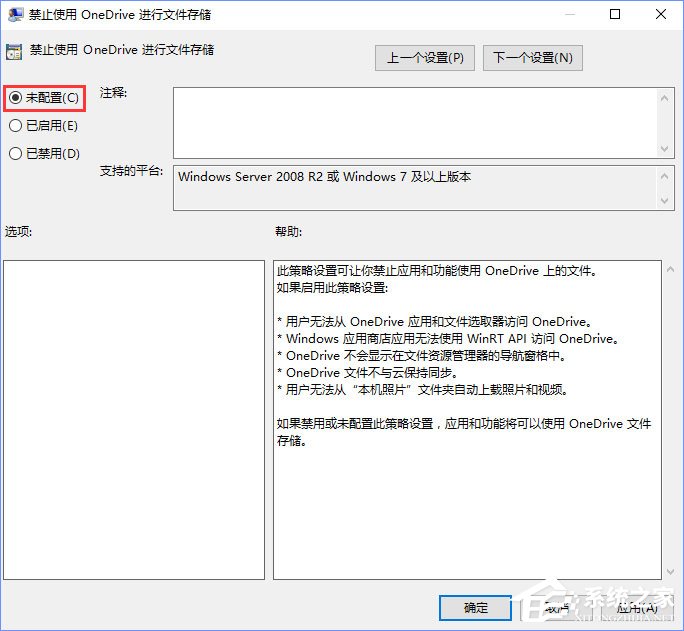
以上就是Windows10禁用OneDrive集成的操作步骤,不过大家要清楚的是,禁用后就没办法使用文件同步功能了。
相关文章:
1. Win10系统hyper-v与vmware不兼容怎么办?2. 基于 Ubuntu 的 elementary OS 7 版本发布 附官方下载3. Win11分辨率调到了推荐但还是有黑边的解决方法4. Win10无法开机怎么用命令提示符修复系统5. Win10系统不能调整任务栏大小怎么办?Win10系统不能调整任务栏大小的解决方法6. 苹果 macOS 13.2 开发者预览版 Beta 2 发布7. Win7窗口最大化后看不到任务栏怎么办?Win7窗口最大化后看不到任务栏的解决方法8. Win7纯净版没有USB驱动怎么办?Win7系统没有USB驱动解决教程9. 每次重启Win7系统后打印机都显示脱机该怎么办?10. Win10添加Win7共享打印机找不到网络路径怎么回事?

 网公网安备
网公网安备